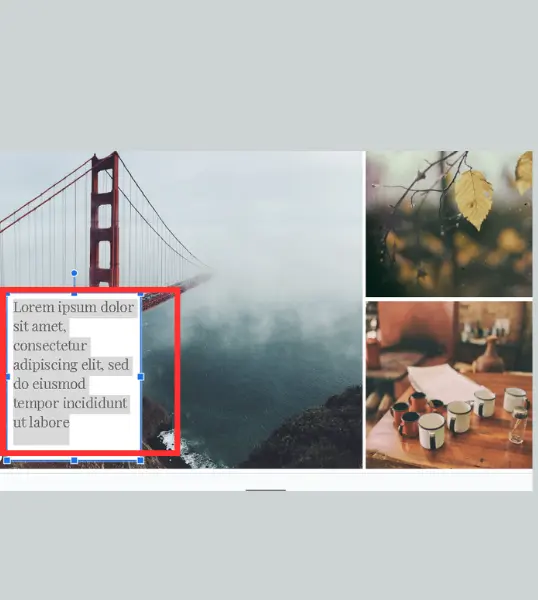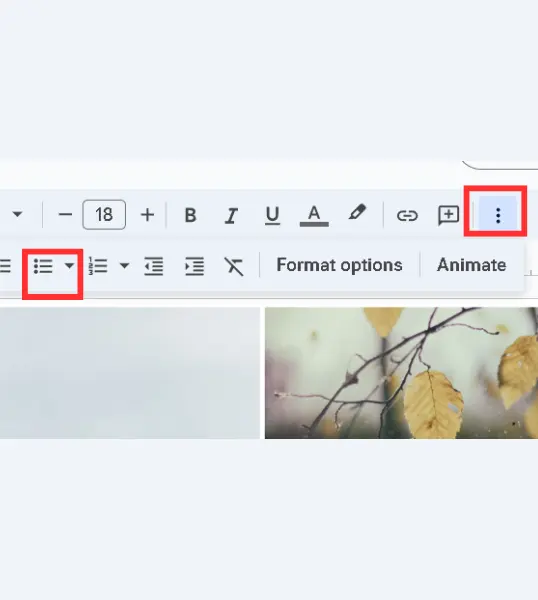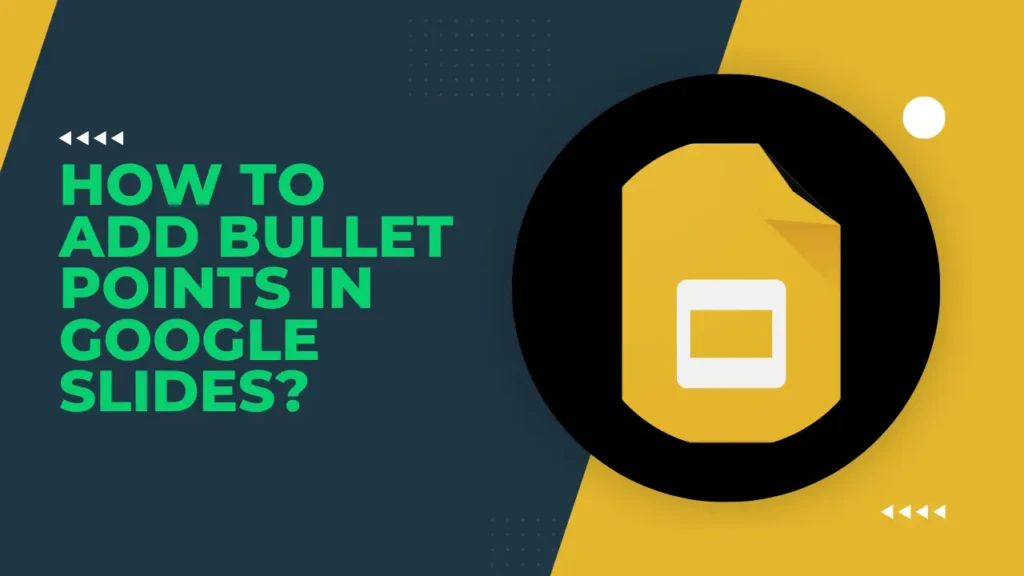
프레젠테이션이 끝없는 단락으로 채워진 회의에 참석해 본 적이 있을 것입니다. 이런 식으로 프레젠테이션을 하면 집중하기 어렵습니다. 여러분도 프레젠테이션을 하고 있다면 이런 실수를 하지 말고 글머리 기호를 사용하세요.
프레젠테이션을 다음과 같이 작성하는 경우 Google 슬라이드 프레젠테이션에 글머리 기호를 추가하는 방법을 알고 싶다면 이 글을 계속 읽어보세요.
목차
Google 슬라이드에서 글머리 기호를 사용해야 하는 이유는 무엇인가요?
글머리 기호는 청중을 지루하게 하지 않으면서 핵심 아이디어를 강조하는 데 도움이 됩니다. 긴 단락을 사용하면 아무도 프레젠테이션에 주의를 기울이지 않습니다.
글머리 기호 추가에 대한 단계별 가이드ts
Google 슬라이드에 글머리 기호를 정확히 추가하는 방법을 보여드리겠습니다.
텍스트 상자 삽입
먼저 TT 아이콘을 클릭하여 슬라이드에 텍스트 상자를 추가합니다.
콘텐츠 추가
텍스트 상자를 클릭하고 글머리 기호 형식으로 원하는 콘텐츠를 추가합니다.
글머리 기호 추가
콘텐츠를 모두 추가했으면 강조 표시한 다음 도구 모음에서 점 3개를 클릭합니다. 화면에 더 많은 옵션이 표시되면 글머리 기호 아이콘을 선택하면 됩니다.
글머리 기호 추가 바로 가기 방법s
- 먼저 글머리 기호로 전환할 텍스트를 선택합니다.
- 그런 다음 키보드에서 Ctrl + Shift + 8 (또는 Cmd + Shift + 8 를 클릭합니다(Mac의 경우). 텍스트가 글머리 기호로 변환됩니다.
Google 슬라이드에서 글머리 기호 스타일을 변경하는 방법은 무엇인가요?
기본 글머리 기호 스타일이 마음에 들지 않으면 변경할 수 있습니다. Google 슬라이드에는 총 12가지 스타일이 있습니다. Google 슬라이드에서 제공하는 글머리 기호 형식을 확인하려면 아래 이미지를 참조하세요.
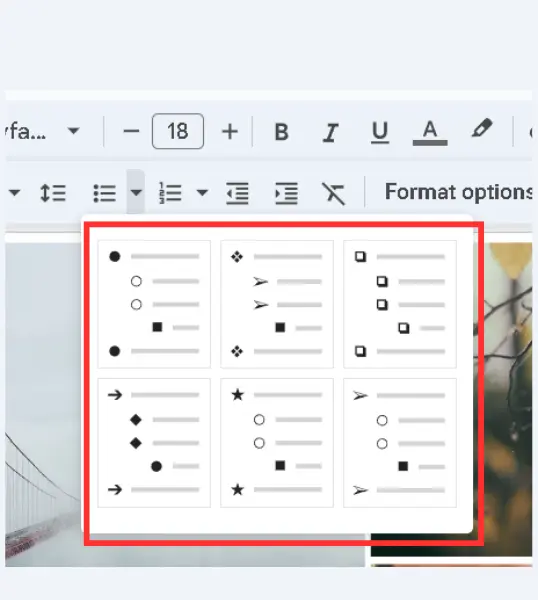
사용 가능한 글머리 기호 스타일 중에서 마음에 드는 스타일을 클릭하기만 하면 됩니다.
최종 참고 사항
Google 슬라이드에서 글머리 기호를 추가하는 것은 간단하며 프레젠테이션을 더 명확하고 체계적으로 만드는 데 도움이 됩니다. 아이디어를 정리하든 중요한 세부 사항을 강조하든, 위의 단계가 글머리 기호를 원활하게 추가하는 데 도움이 되었기를 바랍니다.
자주 묻는 질문
글머리 기호를 사용자 지정할 수 있는 키보드 단축키가 있나요?
아니요, 현재 글머리 기호를 사용자 지정할 수 있는 바로 가기는 없습니다.
글머리 기호 대신 번호가 매겨진 목록을 사용할 수 있나요?
예, 하지만 툴바에서 글머리 기호 아이콘 대신 '번호 매기기 목록' 옵션을 선택해야 합니다.
개별 글머리 기호의 색상을 변경할 수 있나요?
아니요, 현재 Google 슬라이드에는 이러한 옵션이 없습니다.
Google 슬라이드의 이미지에 글머리 기호를 추가할 수 있나요?
아니요, 목록 형식의 이미지는 추가할 수 없으며 텍스트에만 적용됩니다.
Google 슬라이드에서 글머리 기호를 제거하려면 어떻게 하나요?
먼저 글머리 기호 텍스트를 선택하고 글머리 기호 아이콘을 다시 클릭하여 글머리 기호를 제거합니다.